电脑分屏怎么操作两个显示器 电脑如何分屏到2个显示器
更新时间:2024-03-06 10:32:43作者:huige
很多人为了工作方便,都会外接显示器来进行操作,很多小伙伴想要使用分屏功能让两个显示器都显示不同的画面,但是有部分新手小白并不知道电脑分屏怎么操作两个显示器吧,带着这个问题,接下来就由笔者给大家详细介绍一下电脑分屏到2个显示器的详细方法吧。
方法如下:
1、更改显示模式
连接好显示器信号线后,在桌面按Win+P组合键,可以快速更改显示器的显示模式(仅电脑屏幕、复制、扩展第二屏幕)。
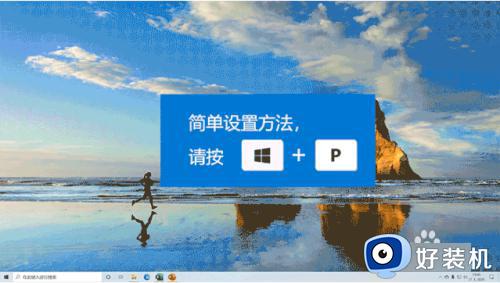
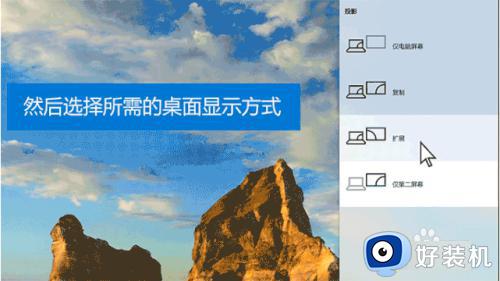
2、管理显示模式
要对显示模式进行更详细的管理,我们可以在桌面单击右键,选择“显示设置”。
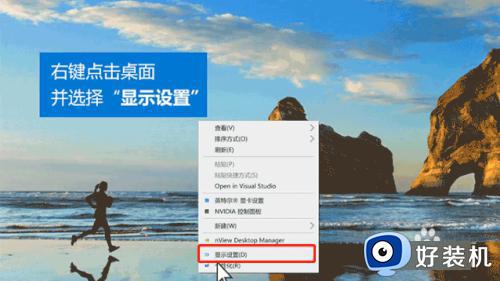
3、调整显示顺序
在显示设置界面,通过拖拽方式调整显示器的顺序,如果不确定显示器位置顺序,点击标识,根据屏幕上显示的数字判断对应的显示器。
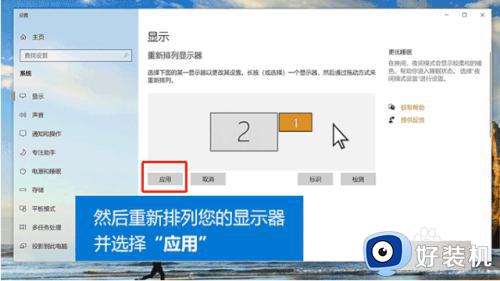
4、设置显示器分辨率
在缩放和布局选项,如果显示器分辨率较高,为了更好查看文本以及应用等内容,可以等比例缩放每一台显示器所显示的内容。
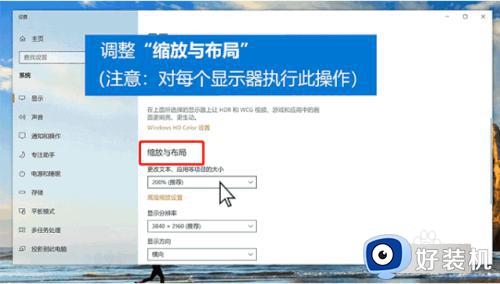
5、选择显示模式
多显示器设置选项,选择显示器的显示模式,比如“扩展这些显示器”或者“复制这些显示器”。
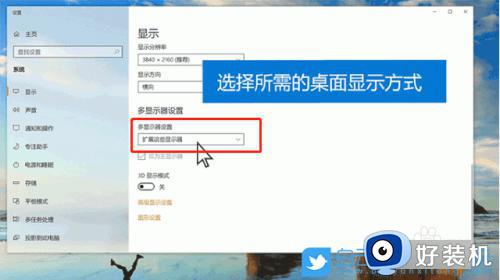
6、设置主显示器
上面设置好文本,应用等项目大小和显示器的显示模式后,勾选“设为主显示器”选项,即可完成分屏设置。
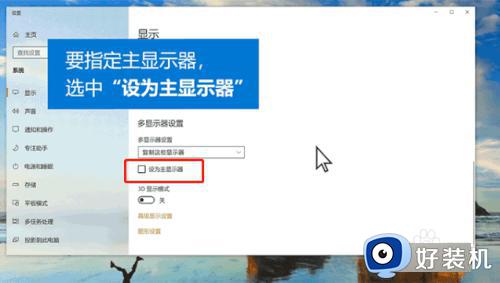
以上给大家介绍的就是电脑如何分屏到2个显示器的详细内容,有需要的用户们可以参考上述方法步骤来进行操作,希望帮助到大家。
电脑分屏怎么操作两个显示器 电脑如何分屏到2个显示器相关教程
- 电脑怎么分屏2个显示窗口 一台电脑怎么分屏2个显示器
- 笔记本连接2个显示器的方法 一个笔记本怎么接两个显示器
- 电脑两个屏幕怎么分屏且互不干涉 电脑两个屏幕如何分屏显示
- 双显示器怎么设置主副屏 两个显示器如何设置主副屏
- mac分屏到显示器怎么设置 mac如何分屏到另一个显示器
- 电脑显示器如何分屏 电脑怎么做分屏
- 电脑分屏怎么设置左右 电脑如何设置左右屏幕
- 屏幕分辨率改不了怎么回事 显示器分辨率调整不了的原因
- 电脑分屏模式怎么开启 电脑如何分屏看两个文件
- 怎么把电脑显示屏分成两半显示 电脑屏幕分两半显示设置方法
- 电脑无法播放mp4视频怎么办 电脑播放不了mp4格式视频如何解决
- 电脑文件如何彻底删除干净 电脑怎样彻底删除文件
- 电脑文件如何传到手机上面 怎么将电脑上的文件传到手机
- 电脑嗡嗡响声音很大怎么办 音箱电流声怎么消除嗡嗡声
- 电脑我的世界怎么下载?我的世界电脑版下载教程
- 电脑无法打开网页但是网络能用怎么回事 电脑有网但是打不开网页如何解决
电脑常见问题推荐
- 1 b660支持多少内存频率 b660主板支持内存频率多少
- 2 alt+tab不能直接切换怎么办 Alt+Tab不能正常切换窗口如何解决
- 3 vep格式用什么播放器 vep格式视频文件用什么软件打开
- 4 cad2022安装激活教程 cad2022如何安装并激活
- 5 电脑蓝屏无法正常启动怎么恢复?电脑蓝屏不能正常启动如何解决
- 6 nvidia geforce exerience出错怎么办 英伟达geforce experience错误代码如何解决
- 7 电脑为什么会自动安装一些垃圾软件 如何防止电脑自动安装流氓软件
- 8 creo3.0安装教程 creo3.0如何安装
- 9 cad左键选择不是矩形怎么办 CAD选择框不是矩形的解决方法
- 10 spooler服务自动关闭怎么办 Print Spooler服务总是自动停止如何处理
